如何设置自己家宽带密码?
在数字化时代,宽带互联网已成为家庭不可或缺的一部分,它不仅连接着我们的设备,更是通往知识与娱乐的桥梁,随着网络的普及,网络安全问题也日益凸显,设置一个强密码是保护家庭网络免受未经授权访问的第一道防线,本文将详细指导您如何为自己家的宽带路由器设置一个既安全又易于记忆的密码,确保您的网络环境安全可靠。
了解为何要更改默认密码
大多数宽带路由器出厂时都带有默认的管理员用户名和密码,这些信息往往公开可查,使得黑客能够轻易尝试登录并控制您的网络,第一时间更改这些默认凭证至关重要。
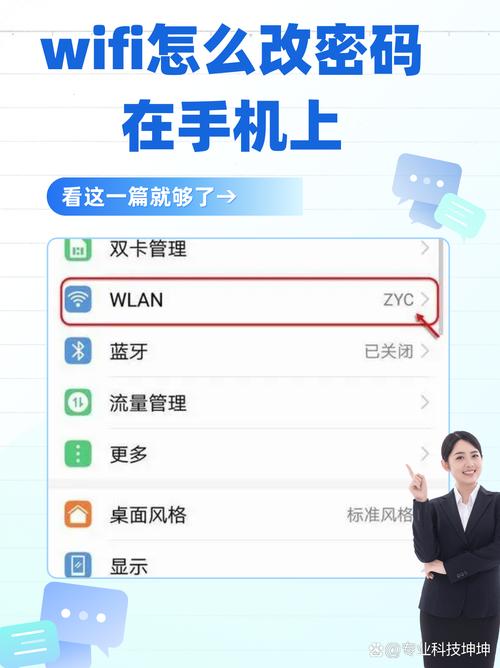
准备工作
路由器型号:不同品牌和型号的路由器界面可能略有不同,但基本步骤相似。
电脑或手机:确保设备已连接到路由器的网络(无线或有线均可)。
路由器背面标签:上面通常印有路由器的初始IP地址、用户名和密码。
访问路由器管理界面
1、获取IP地址:通常为192.168.0.1或192.168.1.1,具体请参考路由器背面标签或用户手册。
2、打开浏览器:在浏览器地址栏输入上述IP地址,回车。
3、登录:输入默认的用户名和密码(也在路由器背面),进入管理界面。
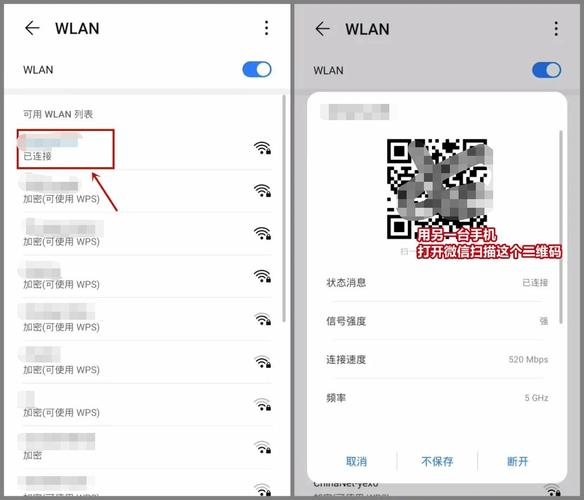
修改管理员密码
1、找到安全设置:在管理界面中寻找“系统设置”、“安全设置”或“管理员设置”等选项。
2、更改密码:选择修改管理员密码,输入当前密码(如果有提示),然后设置新密码,建议使用包含大小写字母、数字及特殊字符的组合,长度至少8位以上。
3、保存设置:点击“保存”或“应用”按钮,使更改生效。
设置Wi-Fi密码
1、进入无线设置:在管理界面中找到“无线设置”、“Wi-Fi设置”或类似的选项。
2、更改SSID(可选):SSID是您的无线网络名称,可以自定义以增加识别度,但不是必需步骤。
3、设置新密码:选择WPA2-PSK或更高级别的加密方式,输入并确认新的Wi-Fi密码,同样推荐使用强密码策略。
4、保存并重启:保存设置后,根据提示可能需要重启路由器,以确保所有更改生效。
验证设置
使用刚才设置的新密码,尝试从其他设备连接Wi-Fi,确保一切正常运作。
定期更换密码
为了持续保障网络安全,建议每隔几个月更换一次Wi-Fi密码,并监控路由器日志,检查是否有异常登录尝试。
FAQs
Q1: 忘记了路由器的管理员密码怎么办?
A1: 如果忘记了管理员密码,通常可以通过重置路由器来解决,找到路由器上的“Reset”按钮(可能是一个小孔,需要用针或牙签按压),长按约10秒钟直到路由器指示灯闪烁或重启,这将恢复路由器到出厂设置,包括默认的管理员密码,但请注意,这也将清除所有自定义设置。
Q2: 如何知道是否有人未经授权使用了我的Wi-Fi?
A2: 大多数现代路由器都提供查看已连接设备的列表功能,登录到路由器管理界面,查找“设备管理”、“已连接设备”或“DHCP客户端列表”等选项,这里会显示当前连接到您网络的所有设备及其MAC地址,如果您发现不认识的设备,可以考虑更改Wi-Fi密码,并开启路由器的MAC地址过滤功能,仅允许特定设备接入。
通过遵循上述步骤,您可以有效地增强家庭宽带网络的安全性,保护自己的数字生活不受侵扰,记得定期更新密码,并保持对网络安全的关注,让科技更好地服务于我们的生活。
到此,以上就是小编对于如何设置自己家宽带密码?的问题就介绍到这了,希望介绍的几点解答对大家有用,有任何问题和不懂的,欢迎各位朋友在评论区讨论,给我留言。










